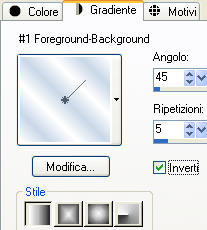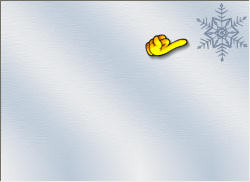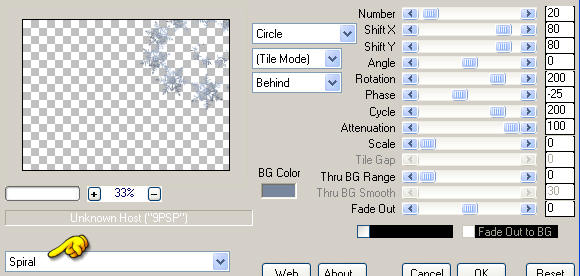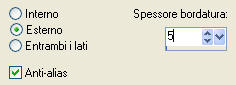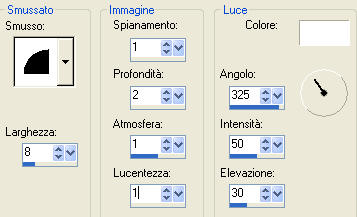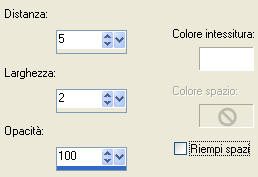|
Snow Time
L'originale di questo tutorial lo trovate qui Ringrazio Virginia per avermi permesso di tradurre questo tutorial Tutorial creato con psp 12 e tradotto con psp X Materiale: qui Il tube del paesaggio Ŕ di Farouke, gli orsi sono di Kat. La bordatura della neve e il testo sono delle creazioni di Janni Filtri usati qui : Filter Factory Gallery C, FM Tile Tools, Graphic Plus e Mura's Meister,
Preparazione Apri tutti i tube s in psp. Importa in psp il pennello "Christmas Snowflake TOMH" come pennello personalizzato. Tavolozza dei materiali Scegli un colore chiaro per il primo piano: io ho scelto #c9d7e7 e il colore bianco per lo sfondo. Apri la finestra di configurazione del gradiente di primo piano e configura come sotto: stile lineare, angolo 45, ripetizioni 5 e inverti spuntato:
1. Apri una nuova immagine trasparente di 620 x 450 px. Riempi l'immagine con il gradiente. Regola/Messa a fuoco/Metti a fuoco. Effetti/Plug in/Filter Factory Gallery C/Speed con i valori predefiniti. Effetti/Effetti di distorsione/Vento: da sinistra / 70. Effetti/Plug in/FM Tile Tools/Blend Emboss con i valori predefiniti. Regola/Messa a fuoco/Accentua messa a fuoco. 2. Nella tavolozza dei materiali clicca sulla freccia per invertire i colori. Poi al posto del bianco, in primo piano scegli una nuova tonalitÓ di blu (pi¨ scura): io ho scelto #78879e:
Livelli/Nuovo livello raster. Strumento pennello e scegli "Christmas Snowflake TOMH" e applicalo in alto a destra come sotto (clicca 2 o 3 volte se vuoi avere un colore pi¨ scuro):
Effetti/Plug in/Graphic Plus/Cross Shadow con i valori predefiniti. Effetti/Plug in/Mura's Meister Copies: dal men¨ in basso a sinistra scegli Spiral, come colore metti quello che hai in primo piano e non cambiare il resto della configurazione:
Effetti/Effetti 3D/Sfalsa ombra: 0 / 1 / 30 / 1 / colore nero. Devi ottenere questo:
3. Attiva il tube "fw_topborderplain_janniscrap" (bordatura bianca). Modifica/Copia e incolla come nuovo livello. Sposta in alto all'immagine:
Effetti/Effetti 3D/Sfalsa ombra: 0 / 1 / 35 / 10 / colore nero. Livelli/Disponi/Sposta gi¨. 4. Attiva il tube degli orsi "Kat_0698". Immagine/Ridimensiona al 65%. Modifica/Copia e incolla come nuovo livello. Posiziona in basso a destra. 5. Attiva il tube "neige". Modifica/Copia e incolla come nuovo livello. Posiziona bene appena sopra gli orsi come da lavoro finale. Livelli/Disponi/Sposta gi¨ per due volte (deve risultare sopra il livello Raster 1). 6. Posizionati sul livello che sta in cima (Raster 2). Attiva il tube "decor_winter4_vir". Immagine/Ridimensiona al 90%. Modifica/Copia e incolla come nuovo livello. Posiziona bene sopra il fiocco. Cambia la modalitÓ di miscelatura del livello da normale a luminanza esistente. Assicurati che sia tutto ben posizionato. Livelli/Unisci visibile. 7. Livelli/Nuovo livello raster. Strumento selezione e scegli ellisse. Aiutandoti con il righello a 150 di larghezza e 225 di altezza traccia un'elisse come sotto:
Nota bene: per posizionare bene la tua selezione, clicca col tasto destro del mouse su di essa e spostala come ti conviene. Attiva il tube del paesaggio "WinterScenery2". Modifica/Copia e incolla nella selezione. Selezione/Modifica/Seleziona bordature selezione:
Livelli/Nuovo livello raster. Clic tasto destro del mouse per applicare il gradiente di sfondo nel nuovo livello. Effetti/Effetti 3D/Smusso ad incasso:
Deseleziona tutto. Effetti/Effetti 3D/Sfalsa ombra: 1 / 1 / 50 / 25 / colore nero. 8. Attiva il tube "MD-Bling-hanger". Modifica/Copia e incolla come nuovo livello. Posiziona bene in alto sulla cornice ovale:
Livelli/Duplica. Immagine/Capovolgi. Posiziona bene. Livelli/Unisci/Unisci gi¨. Effetti/Effetti 3D/Sfalsa ombra: 0 / 1 / 30 / 10 / colore nero. 9. Attiva il tube del testo "janniscrap_wordart". Immagine/Ridimensiona al 30%. Regola/Messa a fuoco/Metti a fuoco. Nota bene: se desideri cambiare il colore delle lettere blu, seleziona con lo strumento selezione da punto a punto e applica loro il viraggio. Modifica/Copia e incolla come nuovo livello. Posiziona appena sopra gli orsi come da lavoro finale. Effetti/Effetti 3D/Sfalsa ombra: 0 / 1 / 30 / 10 / colore nero. 10. Attiva il tube del fiocco di neve "icywhite snowflake". Immagine/Ridimensiona al 30%. Modifica/Copia e incolla come nuovo livello. Posiziona bene sulla cornice ovale come sotto:
Effetti/Effetti 3D/Sfalsa ombra: 0 / 1 / 50 / 30 / colore nero. Livelli/Duplica. Immagine/Ridimensiona all'80% (tutti i livelli non spuntato). Posiziona sotto il primo fiocco. 11. Aggiungi la tua firma. Assicurati che sia tutto ben posizionato. Livelli/Unisci tutto (appiattisci). 12. Modifica la configurazione del gradiente di sfondo: cambia solo la ripetizione a 15. Immagine/Aggiungi bordatura simmetrica di 1 px colore nero. Immagine/Aggiungi bordatura simmetrica di 2px colore bianco. Immagine/Aggiungi bordatura simmetrica di 1 px colore nero. Immagine/Aggiungi bordatura simmetrica di 15 px colore bianco. Con la bacchetta magica (tolleranza 0 e sfumatura 0) seleziona la bordatura bianca. Clic tasto destro del mouse per applicare il gradiente di sfondo nella selezione. Effetti/Effetti di trama/Intessitura:
Regola/Messa a fuoco/Accentua messa a fuoco. Effetti/Effetti 3D/Ritaglio: -3 / 0 / 30 / 10 / colore nero. Deseleziona tutto. Immagine/Aggiungi bordatura simmetrica di 1 px colore nero. Immagine/Aggiungi bordatura simmetrica di 2px colore bianco. Immagine/Aggiungi bordatura simmetrica di 1 px colore nero. 13. Attiva il tube del fiocco "noeud_snowtime". Nota bene: se vuoi cambiare il colore a questo tube applica il filtro Adjust Variation Modifica/Copia e incolla come nuovo livello. Posiziona in alto a sinistra come da lavoro finale. Effetti/Effetti 3D/Sfalsa ombra: 0 / 0 / 50 / 15 / colore nero. Livelli/Unisci tutto (appiattisci). Ecco la tua tag Ŕ terminata. Non ti resta che ridimensionare se necessario, e salvarla in formato jpeg, fattore di compressione 25. Spero che questo tutorial ti sia piaciuto e grazie per averlo fatto!
Tutorial tradotto da Byllina il 20 novembre 2010 e registrato su TWI |